UPDF का उपयोग करके Mac पर PDF पर हस्ताक्षर करें
डिजिटल अनुबंधों, ऑनलाइन फ़ॉर्म और दस्तावेज़ों से निपटते समय, आपको अक्सर इलेक्ट्रॉनिक या डिजिटल रूप से हस्ताक्षर करने की आवश्यकता होती है। यदि आप भी ऐसा ही करना चाहते हैं, तो UPDF ने अपने विशेष हस्ताक्षर जोड़ने की सुविधा के साथ आपको कवर किया है। UPDF के साथ मैक पर अपनी PDF फ़ाइलों पर हस्ताक्षर करने के तरीके को जानने के लिए इस अंतिम गाइड में गहराई से जाएँ! आप नीचे दिए गए बटन पर क्लिक कर सकते हैं या मुफ़्त UPDF ट्रायल डाउनलोड करने के लिए ऐप स्टोर पर जा सकते हैं । यदि आपको यह पसंद है, तो आप इसकी कीमत यहाँ देख सकते हैं और यहाँ कीमत बहुत कम है।
Windows • macOS • iOS • Android 100% सुरक्षित
1. इलेक्ट्रॉनिक हस्ताक्षर कैसे जोड़ें
यहां बताया गया है कि आप पीडीएफ में इलेक्ट्रॉनिक हस्ताक्षर कैसे जोड़ सकते हैं:
चरण 1: हस्ताक्षर बनाएं
UPDF में इलेक्ट्रॉनिक हस्ताक्षर बनाने के लिए नीचे दिए गए चरणों का पालन करें।
टिप्पणी मोड में प्रवेश करने के लिए बाएं टूलबार पर टूल आइकन पर क्लिक करें ।
अपने माउस को शीर्ष टूलबार पर हस्ताक्षर आइकन पर ले जाएं।
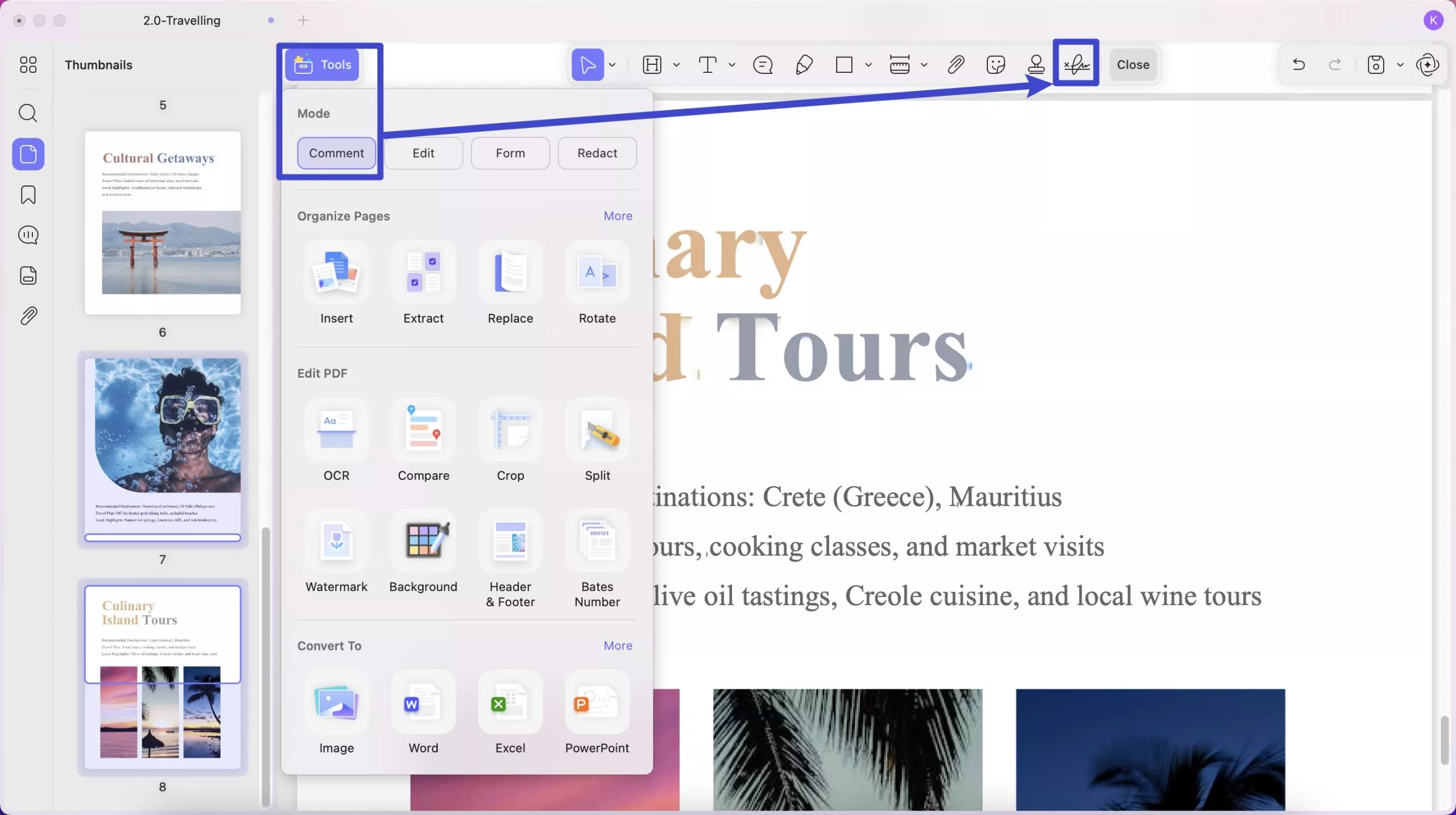
फिर, आपको क्रिएट सिग्नेचर बटन पर क्लिक करना होगा। अब, आप चार तरीकों से अपने पीडीएफ दस्तावेज़ में जल्दी से हस्ताक्षर जोड़ सकते हैं:
- कीबोर्ड
- चूहा
- ट्रैकपैड
- तस्वीरें
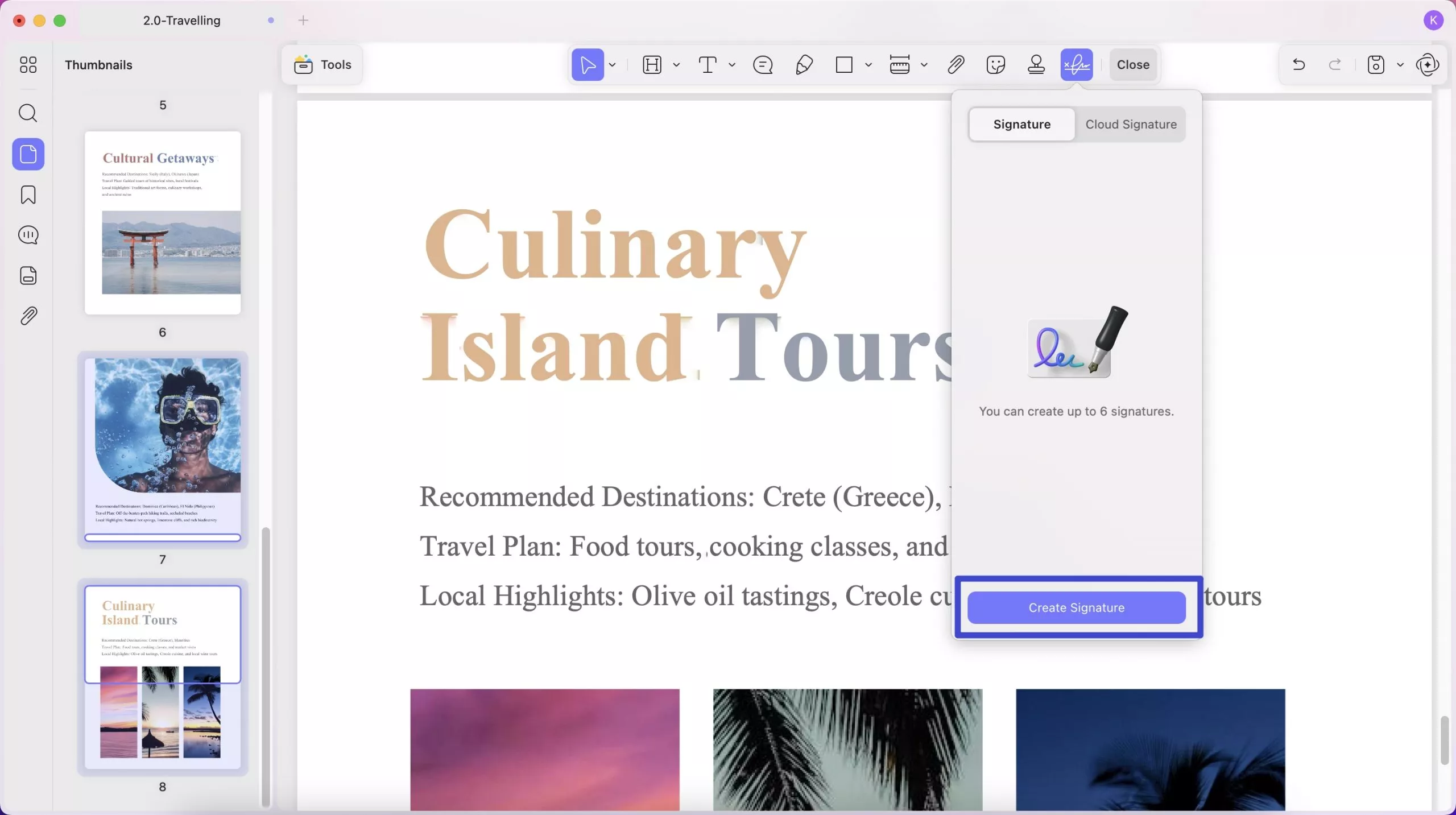
हस्ताक्षर टाइप करने के लिए, आपको "कीबोर्ड" आइकन पर क्लिक करना होगा। आप हस्ताक्षर की फ़ॉन्ट शैली और रंग बदल सकते हैं।
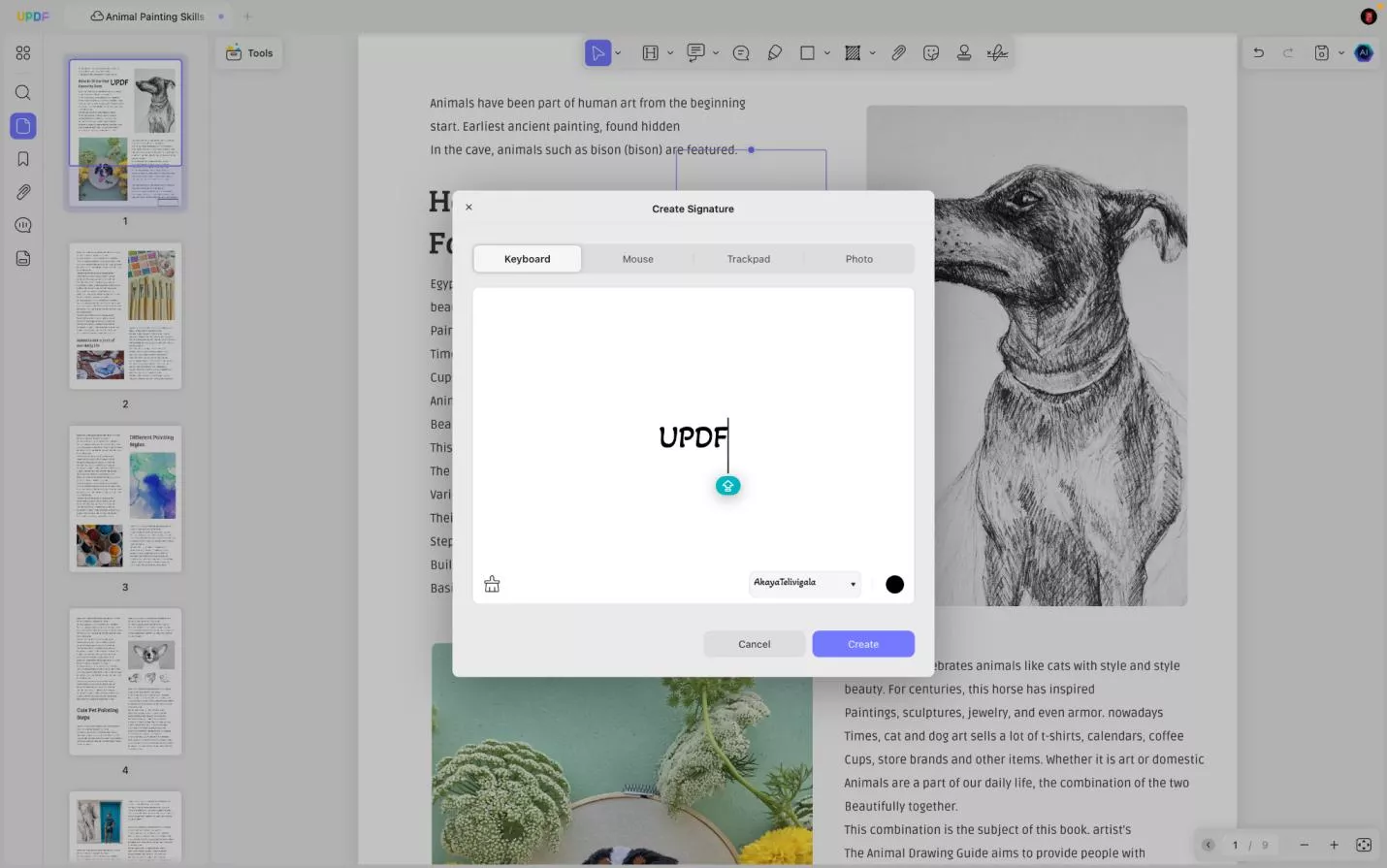
आप "माउस" विकल्प का चयन करके अपने हस्ताक्षर बनाने के लिए माउस का उपयोग भी कर सकते हैं। और यह आपको लाइन के आकार और रंग को अनुकूलित करने की अनुमति देता है।
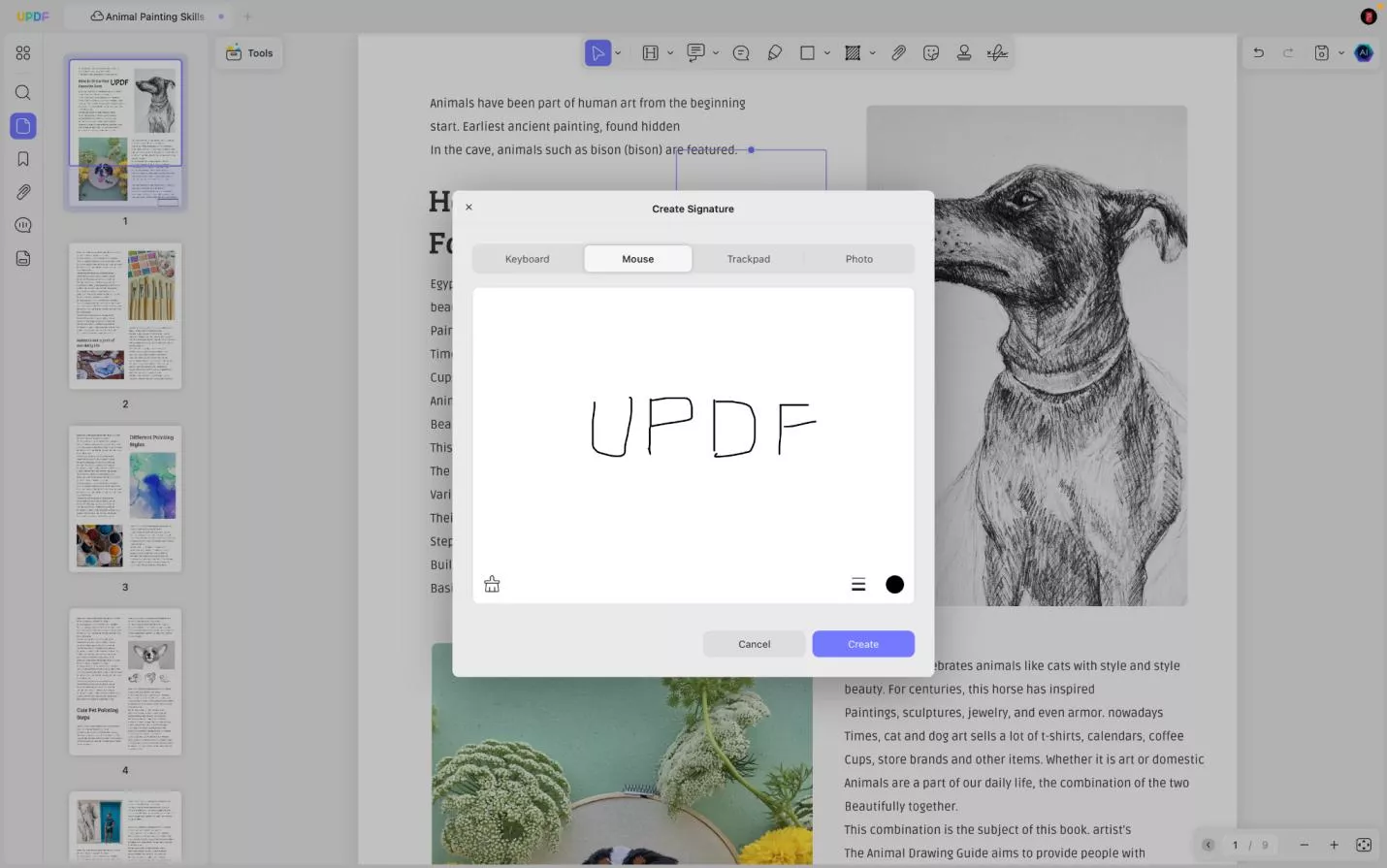
आप अपने ट्रैकपैड से अपना हस्ताक्षर हस्तलिखित करने के लिए "ट्रैकपैड" का चयन कर सकते हैं और "शुरू करने के लिए यहाँ क्लिक करें" पर क्लिक कर सकते हैं। जब यह हो जाए, तो लिखना समाप्त करने के लिए "एंटर" दबाएँ।
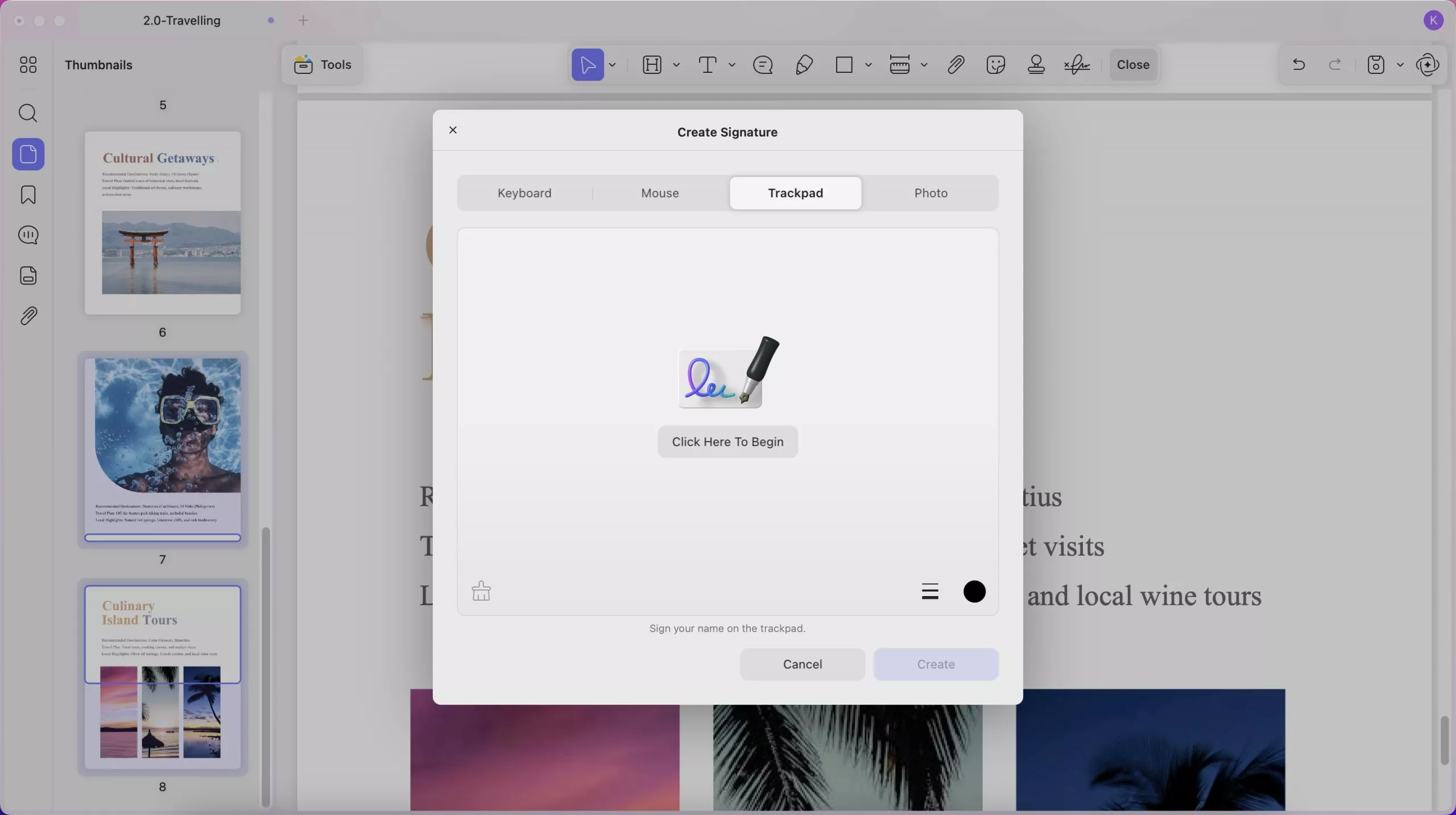
और यदि आपके पास छवि प्रारूप में एक हस्ताक्षर है, तो आप "फोटो" सुविधा का उपयोग कर सकते हैं, छवि अपलोड करने के लिए "फ़ाइल चुनें" पर क्लिक करें, और यदि आप हस्ताक्षर बनाना चाहते हैं तो हस्ताक्षर का रंग बदल सकते हैं।
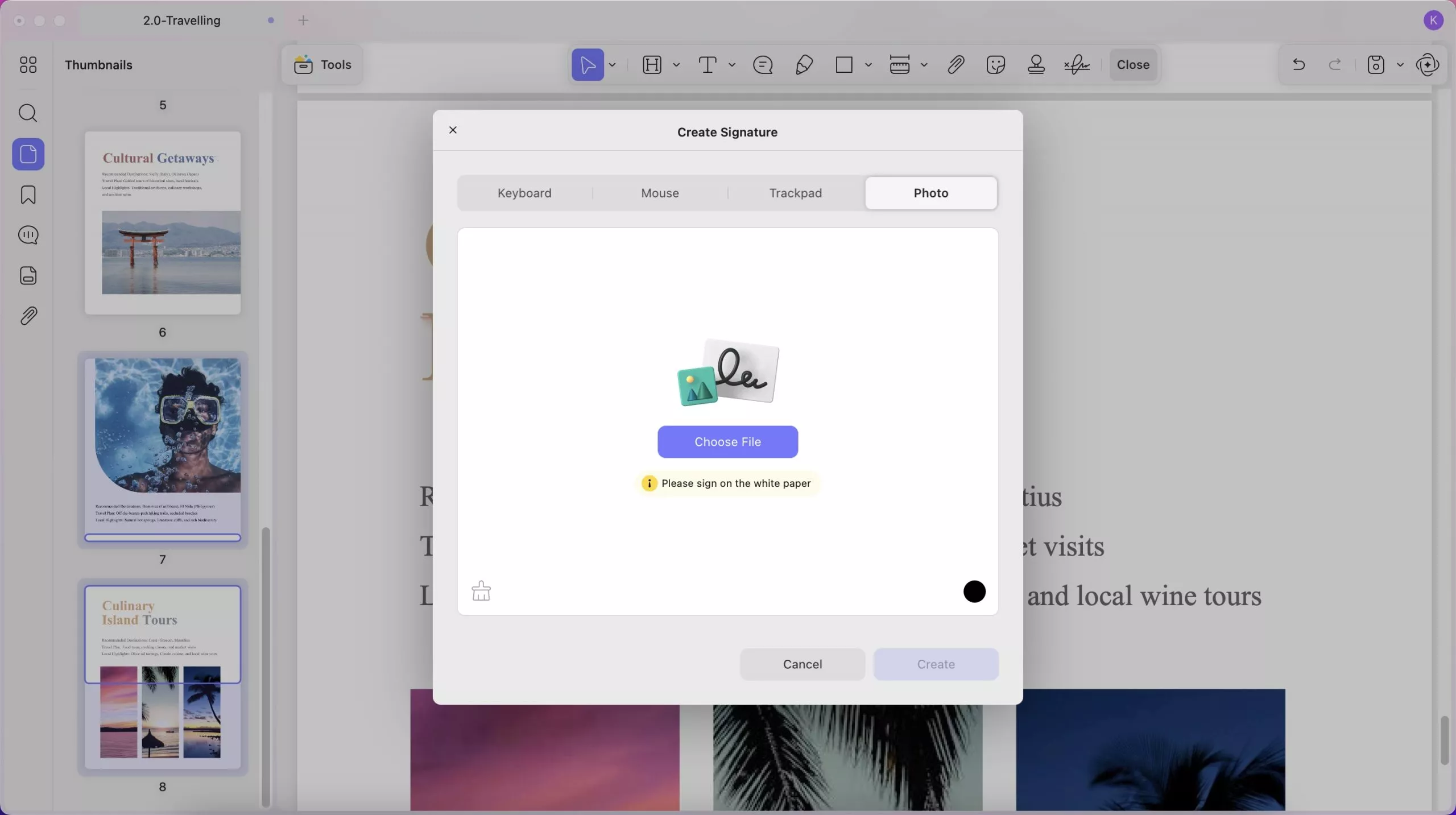
अब, आप मैक पर UPDF के साथ अपना हस्ताक्षर बनाने के लिए "बनाएँ" पर क्लिक कर सकते हैं।
चरण 2: हस्ताक्षर जोड़ें
हस्ताक्षर बनाने के बाद, आप इसे दस्तावेज़ पर कहीं भी रख सकते हैं। आप अपनी ज़रूरत के हिसाब से हस्ताक्षर का आकार भी बदल सकते हैं।
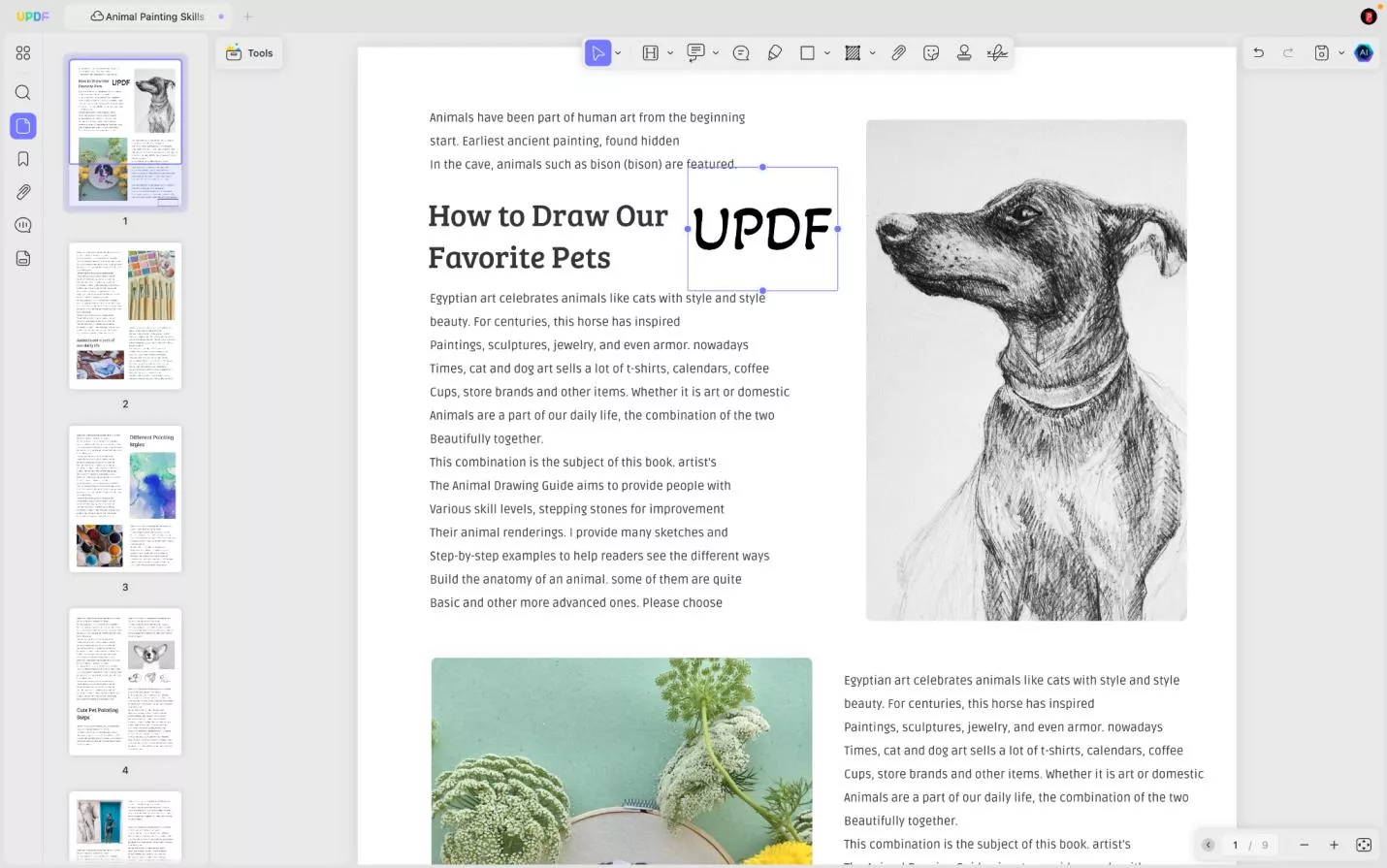
चरण 3: सभी डिवाइसों में हस्ताक्षर सिंक करें
यदि आप मैक पर हस्ताक्षर बनाते हैं और उन्हें विंडोज, एंड्रॉइड और आईओएस जैसे अन्य उपकरणों पर उपयोग करना चाहते हैं, तो आप हस्ताक्षर को क्लाउड पर सिंक कर सकते हैं। क्लाउड पर बनाए गए हस्ताक्षर को अपलोड करने के लिए बस "क्लाउड" आइकन पर क्लिक करें।
आप सभी सिंक किए गए हस्ताक्षरों को खोजने के लिए "क्लाउड हस्ताक्षर" पर क्लिक कर सकते हैं।
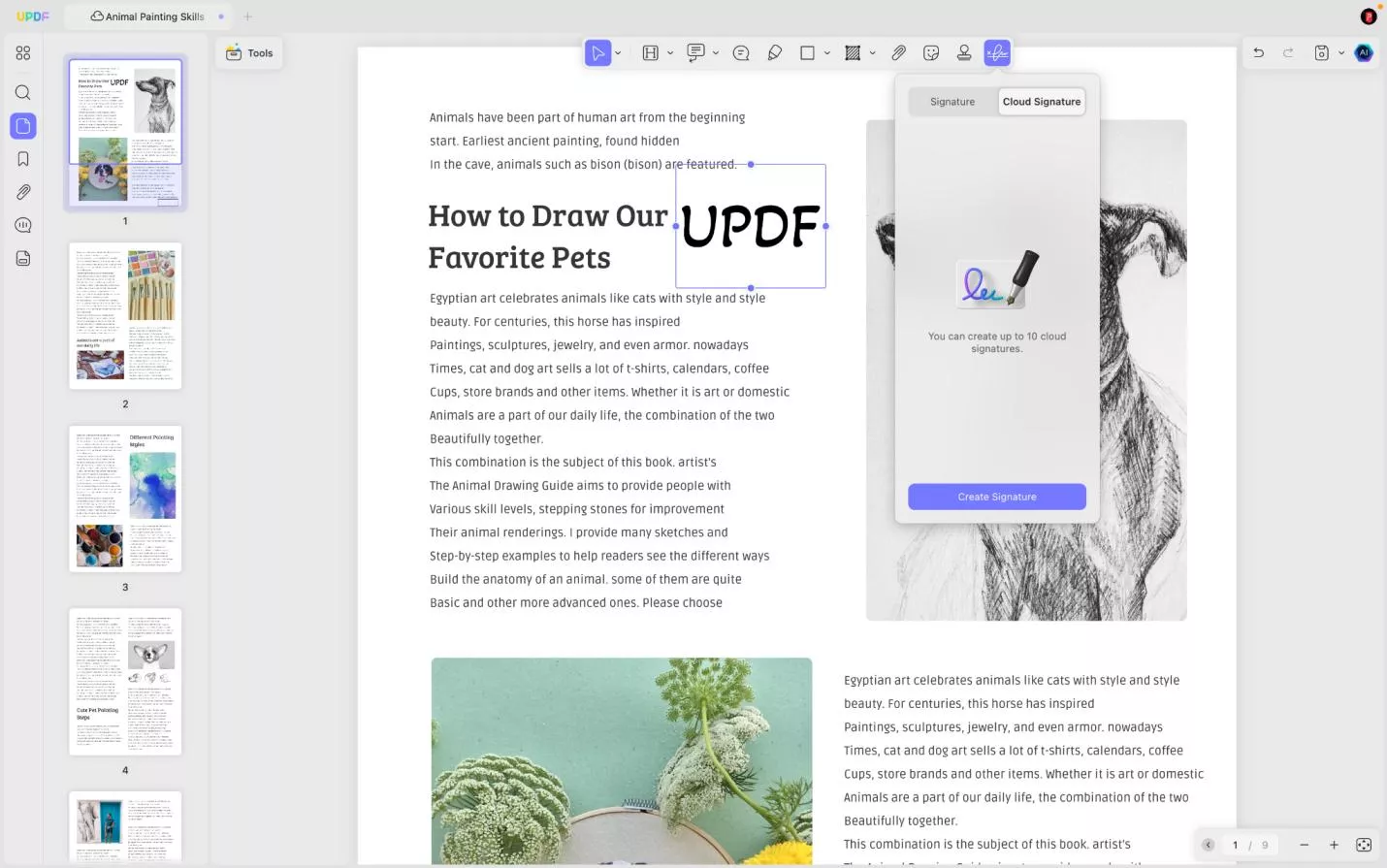
नोट : आप हस्ताक्षर आइकन के अंतर्गत चार हस्ताक्षर बना और सहेज सकते हैं। यदि आप कोई नया हस्ताक्षर जोड़ना चाहते हैं, तो पहले एक को हटा दें।
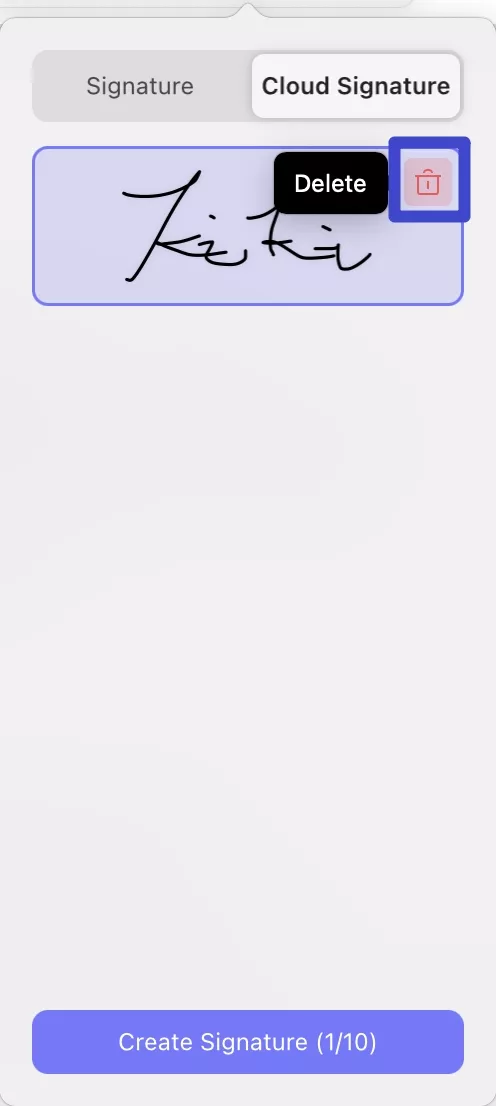
बोनस टिप
2. डिजिटल हस्ताक्षर कैसे जोड़ें
क्या आप अपने PDF दस्तावेज़ पर डिजिटल हस्ताक्षर करना चाहते हैं? नीचे दिए गए गाइड में आपको बताया गया है। किसी भी तरह की उलझन से बचने के लिए सुनिश्चित करें कि आप प्रत्येक चरण का पालन करें।
चरण 1: हस्ताक्षर बॉक्स जोड़ें
हस्ताक्षर बॉक्स जोड़ने का तरीका जानने के लिए नीचे जाएँ!
- UPDF लॉन्च करें और वह PDF खोलें जिस पर आप डिजिटल हस्ताक्षर करना चाहते हैं।
- एक बार खुलने के बाद, ऊपर बाईं ओर "टूल्स" पर जाएँ और "फॉर्म" विकल्प चुनें।
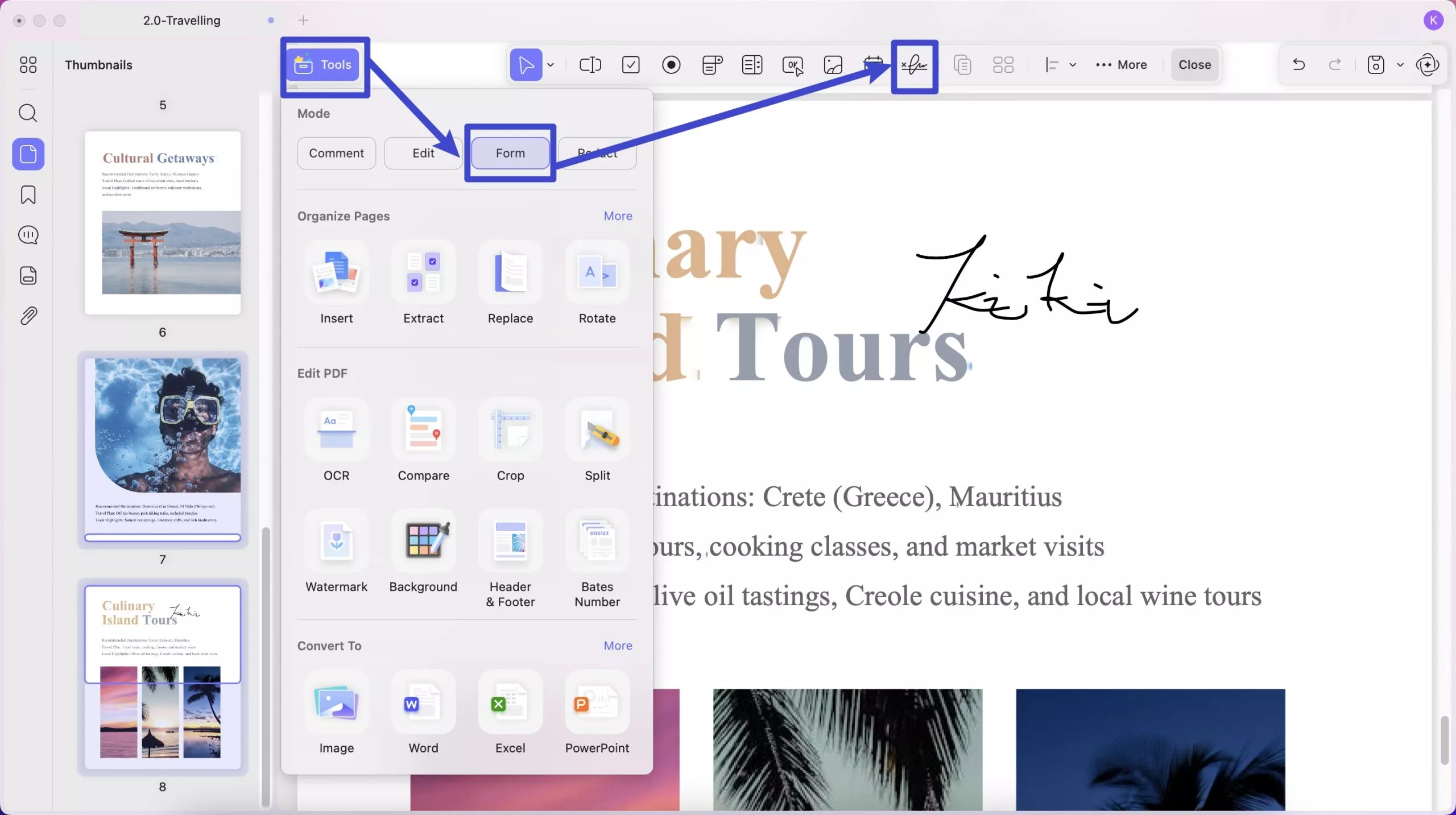
- अब, शीर्ष मेनू बार से डिजिटल हस्ताक्षर चुनें और डिजिटल हस्ताक्षर जोड़ने के लिए फ़ाइल पर कहीं भी क्लिक करें।
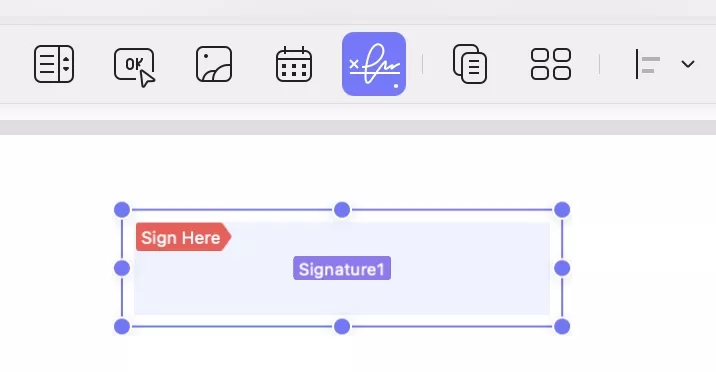
- अपनी पसंद के स्थान पर एक बॉक्स बनाकर आगे बढ़ें। आप इस बॉक्स का आकार बदल सकते हैं, इसका स्थान बदल सकते हैं, या इसकी सामान्य जानकारी, शैलियों और क्रियाओं को अनुकूलित करने के लिए डिजिटल हस्ताक्षर पर क्लिक कर सकते हैं।
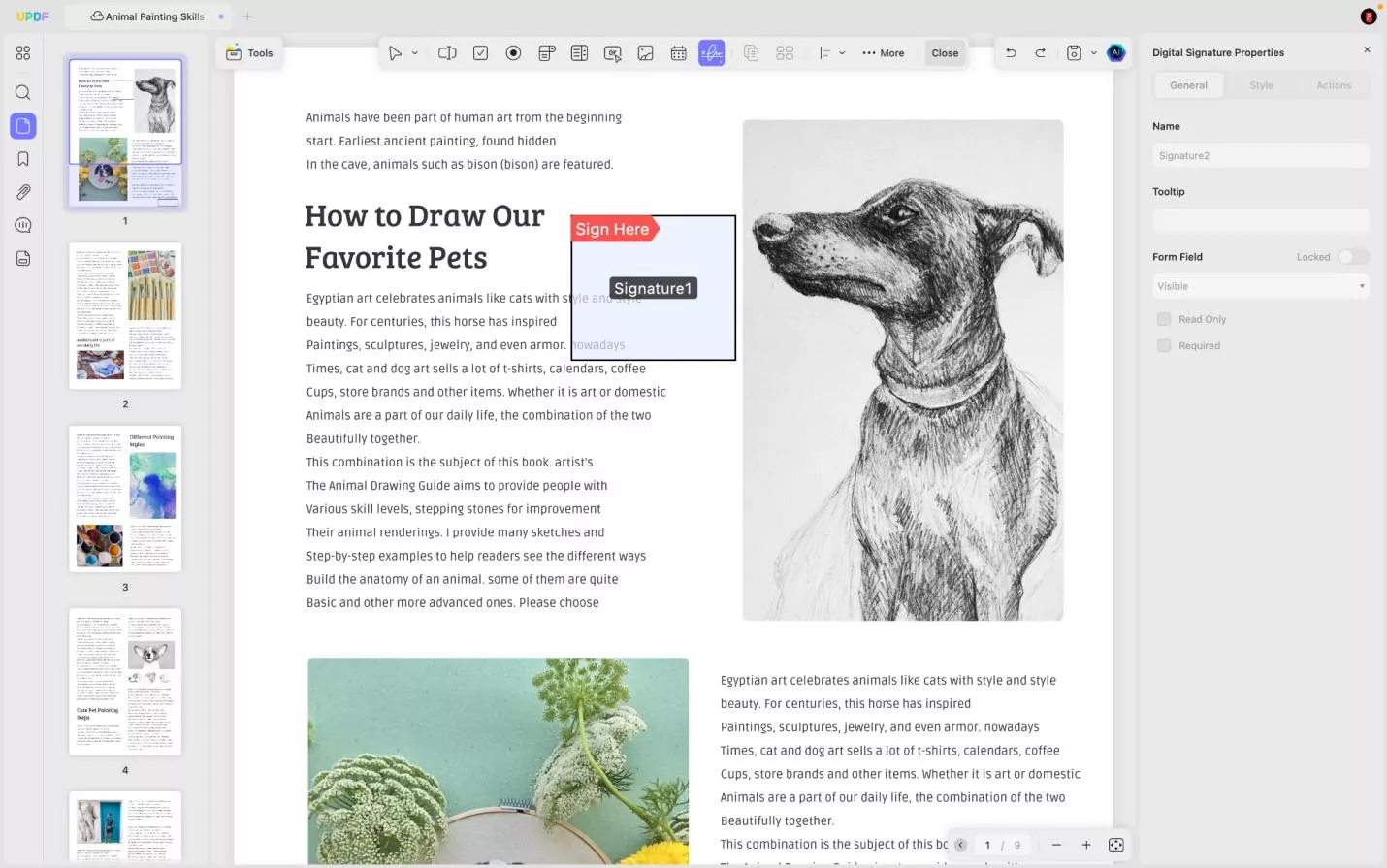
- दस्तावेज़ को साझा करने से पहले उसे सहेजने के लिए "फ़ाइल" > "सहेजें" पर जाएं ताकि अन्य लोग डिजिटल हस्ताक्षर जोड़ सकें।
चरण 2: अपने PDF पर डिजिटल हस्ताक्षर करें
यदि आप स्वयं किसी PDF पर हस्ताक्षर करना चाहते हैं, तो UPDF आपको पहले से बने डिजिटल ID से हस्ताक्षर करने या नया ID बनाने की अनुमति देगा।
विकल्प 1: डिजिटल हस्ताक्षर बनाएं और जोड़ें
नीचे जानें कि आप UPDF में डिजिटल आईडी कैसे बना सकते हैं।
- ऊपर बाईं ओर "टूल्स" पर जाएँ और "फ़ॉर्म" विकल्प चुनें। शीर्ष मेनू बार से, डिजिटल हस्ताक्षर चुनें और डिजिटल हस्ताक्षर जोड़ने के लिए फ़ाइल पर कहीं भी क्लिक करें। अपनी इच्छित जगह पर एक बॉक्स बनाकर आगे बढ़ें।
- बॉक्स बनाने के बाद, "फॉर्म" मोड से बाहर निकलने के लिए बंद करें पर क्लिक करें।

- बॉक्स पर क्लिक करें और एक पॉप-अप विंडो दिखाई देगी। निम्न विंडो में कई विकल्प हैं। "बनाएँ" या "आयात करें" आइकन पर क्लिक करें।
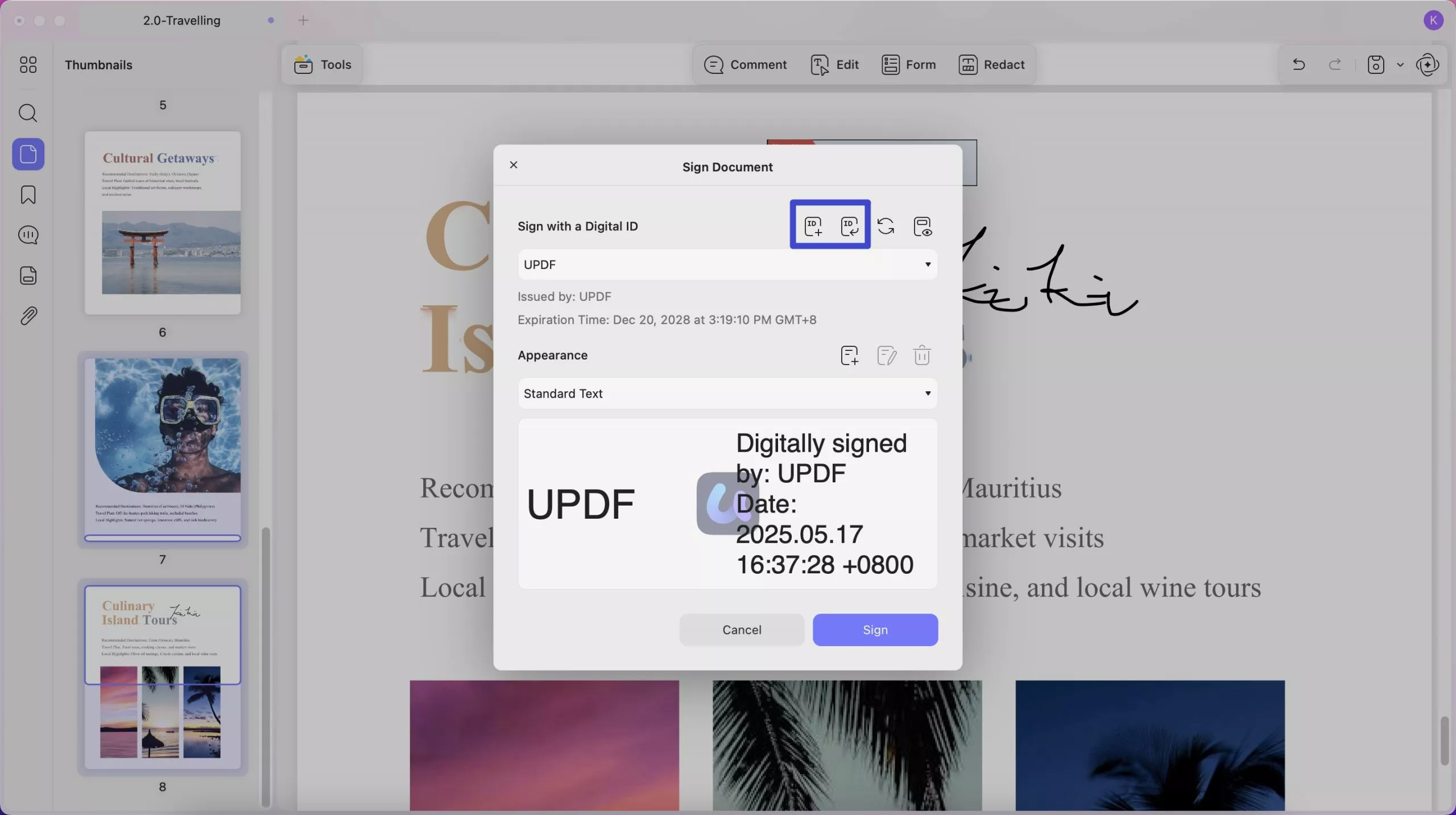
- डिजिटल आईडी बनाने के लिए, आपसे नाम, ईमेल पता आदि सहित व्यक्तिगत जानकारी दर्ज करने के लिए कहा जाएगा। जानकारी जोड़ें और आगे बढ़ने के लिए ओके दबाएं।
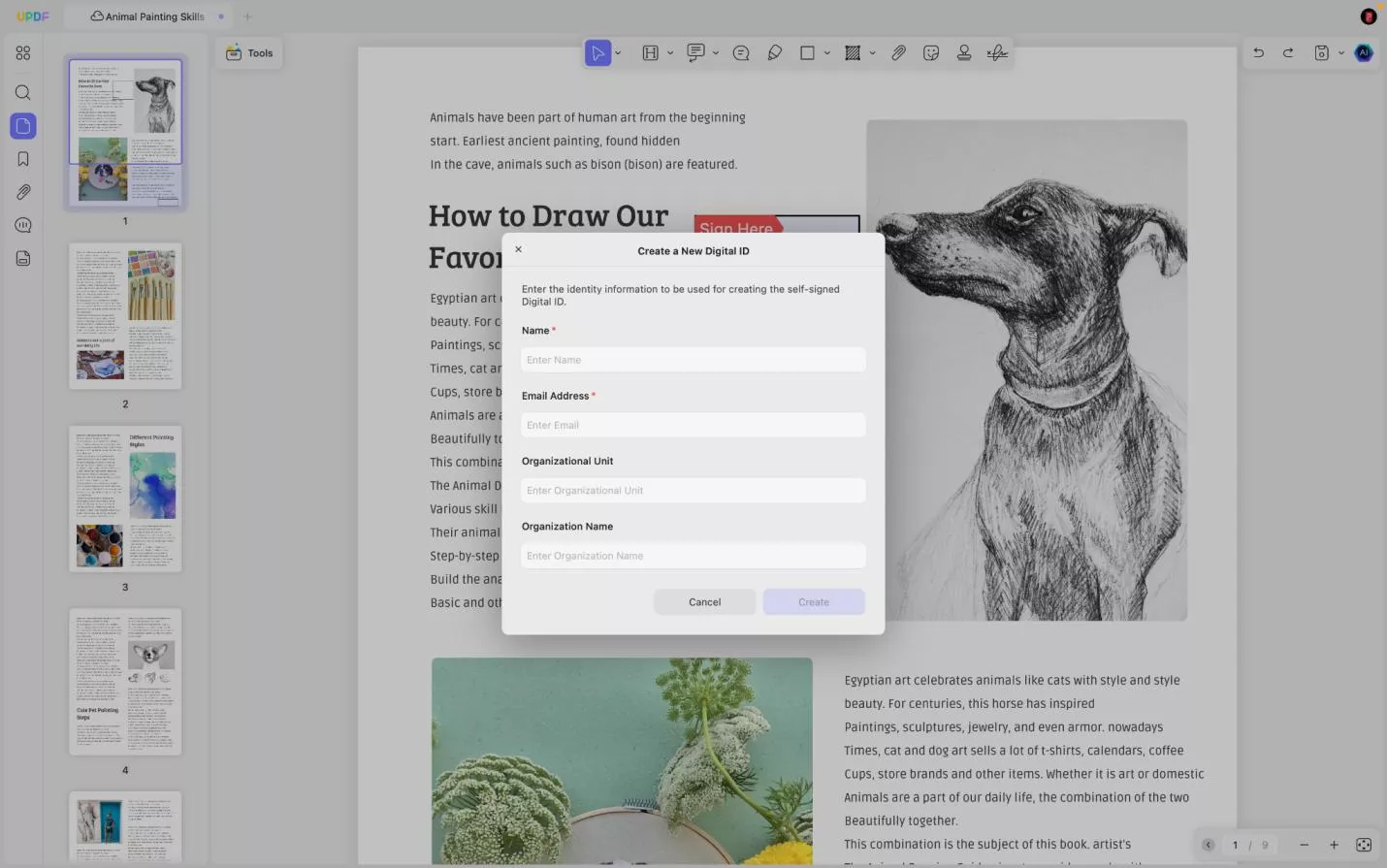
- डिजिटल आईडी सफलतापूर्वक बनाने पर, कृपया कम से कम छह अक्षरों का पासवर्ड डालें और अपनी डिजिटल आईडी सुरक्षित करें।
- अब, साइन डॉक्यूमेंट विंडो में, अपना डिजिटल हस्ताक्षर जोड़ने के लिए साइन विकल्प चुनें।
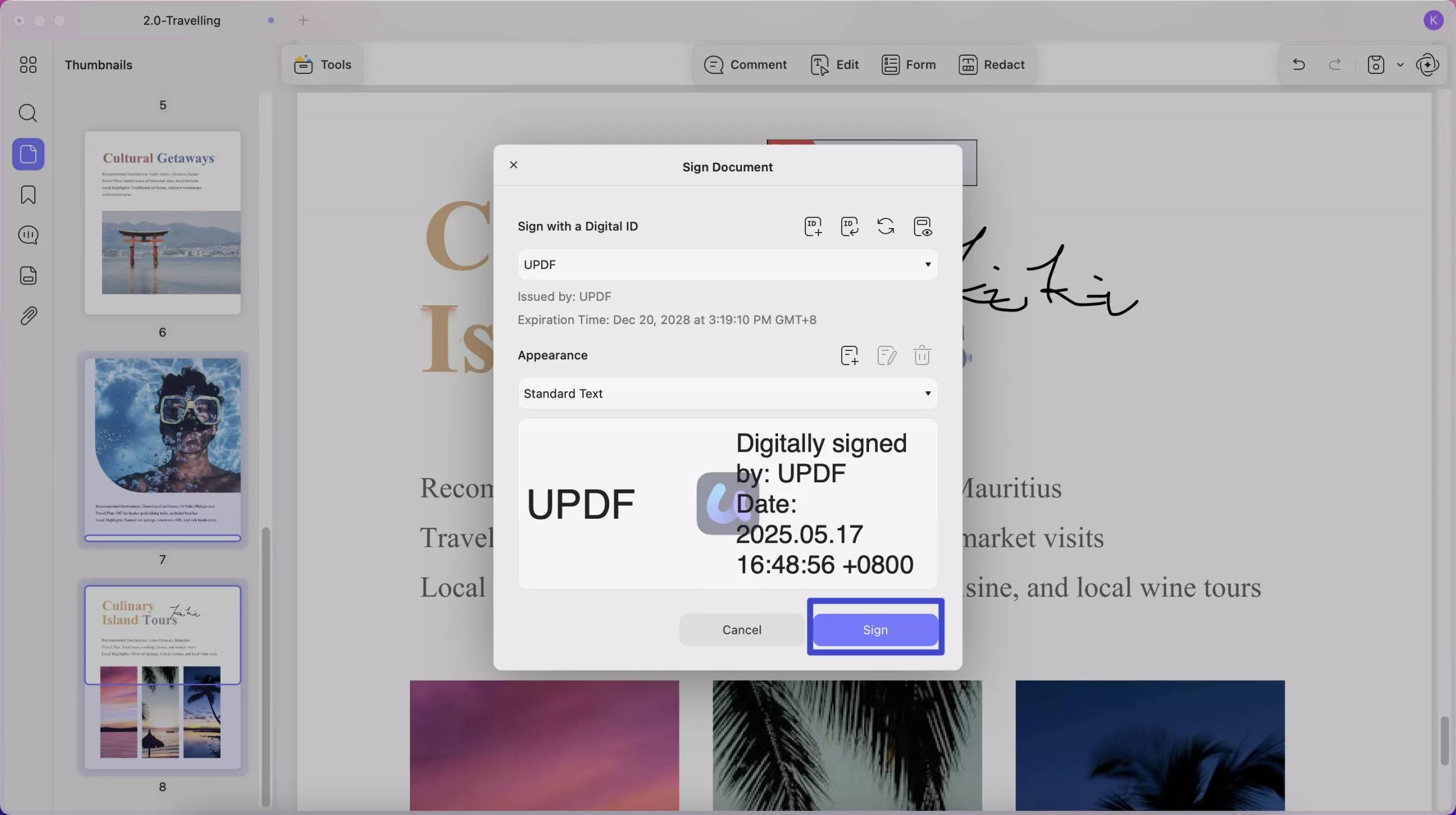
- निम्न विंडो में, अपने हस्ताक्षरित पीडीएफ के लिए भंडारण स्थान का चयन करें, और बस!
बोनस टिप
हस्ताक्षर पर क्लिक करके उसके गुण और प्रमाणपत्र देखें।
विकल्प 2: अपना डिजिटल हस्ताक्षर आयात करें और जोड़ें
अपनी डिजिटल आईडी को स्क्रैच से बनाने के अलावा, आप अपने PDF पर डिजिटल हस्ताक्षर करने के लिए पहले से मौजूद आईडी को भी आयात कर सकते हैं। ऐसा करने का तरीका इस प्रकार है:
- साइन विंडो में क्रिएट विकल्प पर क्लिक करने के बजाय, इम्पोर्ट का चयन करें।
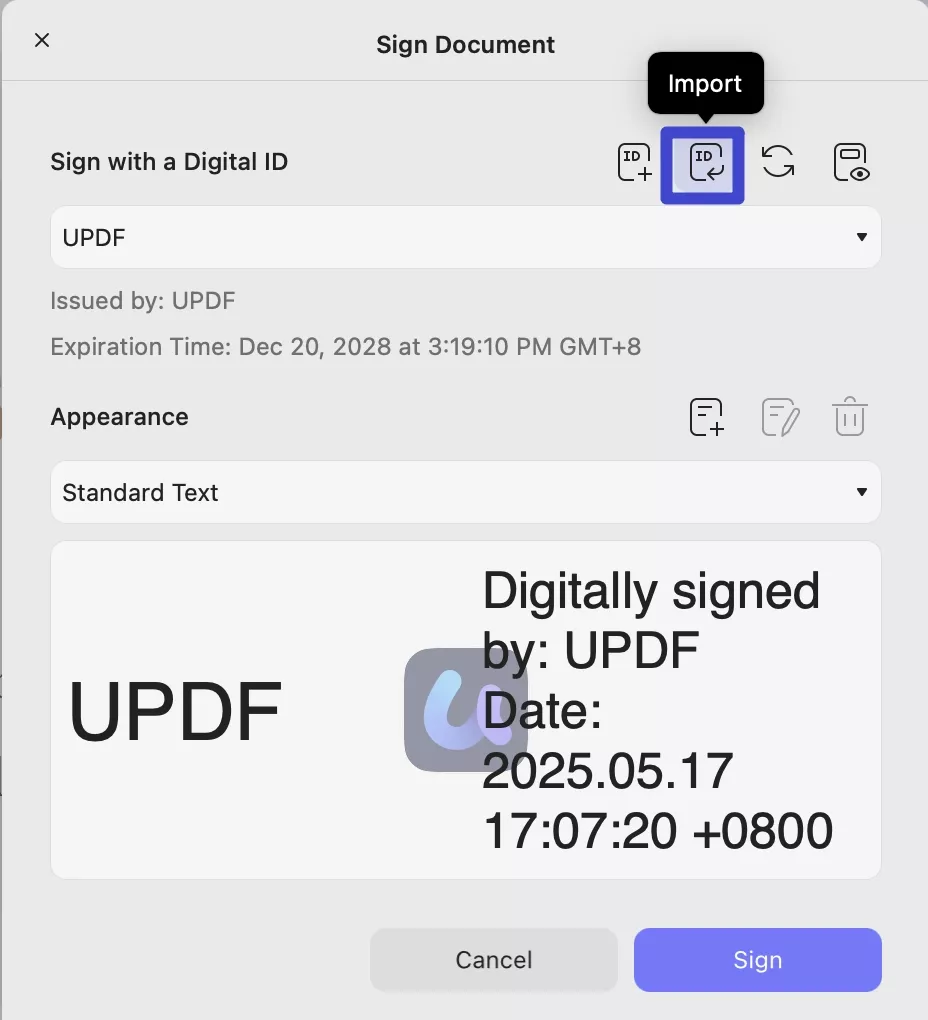
- अपनी पहले से बनी डिजिटल आईडी को आयात करने के लिए अपने डिवाइस को ब्राउज़ करें। पासवर्ड डालें। इसे आयात करने के लिए "ओके" दबाएँ।

- अब, डिजिटल हस्ताक्षर के साथ पीडीएफ पर हस्ताक्षर करने के लिए "साइन" पर क्लिक करें। आपको पॉप अप विंडो में अपने डिजिटल हस्ताक्षरित पीडीएफ को सहेजने के लिए एक स्थान का चयन करना होगा।
 UPDF
UPDF
 Windows के लिए UPDF
Windows के लिए UPDF Mac के लिए UPDF
Mac के लिए UPDF iPhone/iPad के लिए UPDF
iPhone/iPad के लिए UPDF Android के लिए UPDF
Android के लिए UPDF UPDF AI Online
UPDF AI Online UPDF साइन
UPDF साइन PDF संपादित करें
PDF संपादित करें PDF पर टिप्पणी करें
PDF पर टिप्पणी करें PDF बनाएं
PDF बनाएं PDF फ़ॉर्म
PDF फ़ॉर्म लिंक संपादित करें
लिंक संपादित करें PDF रूपांतरित करें
PDF रूपांतरित करें OCR
OCR PDF से Word
PDF से Word PDF से छवि
PDF से छवि PDF से Excel
PDF से Excel PDF व्यवस्थित करें
PDF व्यवस्थित करें PDF मर्ज करें
PDF मर्ज करें PDF विभाजित करें
PDF विभाजित करें PDF क्रॉप करें
PDF क्रॉप करें PDF घुमाएँ
PDF घुमाएँ PDF सुरक्षित करें
PDF सुरक्षित करें PDF पर हस्ताक्षर करें
PDF पर हस्ताक्षर करें PDF संशोधित करें
PDF संशोधित करें PDF स्वच्छ करें
PDF स्वच्छ करें सुरक्षा हटाएँ
सुरक्षा हटाएँ PDF पढ़ें
PDF पढ़ें UPDF क्लाउड
UPDF क्लाउड PDF संपीड़ित करें
PDF संपीड़ित करें PDF प्रिंट करें
PDF प्रिंट करें बैच प्रोसेस
बैच प्रोसेस UPDF AI के बारे में
UPDF AI के बारे में UPDF AI समाधान
UPDF AI समाधान एआई उपयोगकर्ता मार्गदर्शिका
एआई उपयोगकर्ता मार्गदर्शिका UPDF से जुड़े प्रश्न
UPDF से जुड़े प्रश्न PDF का संक्षेपण करें
PDF का संक्षेपण करें PDF का अनुवाद करें
PDF का अनुवाद करें PDF के साथ चैट करें
PDF के साथ चैट करें AI के साथ चैट करें
AI के साथ चैट करें छवि के साथ चैट करें
छवि के साथ चैट करें PDF को माइंड मैप में बदलें
PDF को माइंड मैप में बदलें PDF की व्याख्या करें
PDF की व्याख्या करें विद्वान अनुसंधान
विद्वान अनुसंधान पेपर सर्च
पेपर सर्च AI प्रूफरीडर
AI प्रूफरीडर AI राइटर
AI राइटर AI होमवर्क हेल्पर
AI होमवर्क हेल्पर AI क्विज़ जेनरेटर
AI क्विज़ जेनरेटर AI मैथ सॉल्वर
AI मैथ सॉल्वर PDF से Word
PDF से Word PDF से Excel
PDF से Excel PDF से PowerPoint
PDF से PowerPoint उपयोगकर्ता गाइड
उपयोगकर्ता गाइड UPDF ट्रिक्स
UPDF ट्रिक्स अक्सर पूछे जाने वाले प्रश्न
अक्सर पूछे जाने वाले प्रश्न UPDF समीक्षाएं
UPDF समीक्षाएं डाउनलोड केंद्र
डाउनलोड केंद्र ब्लॉग
ब्लॉग न्यूजरूम
न्यूजरूम तकनीकी विनिर्देश
तकनीकी विनिर्देश अपडेट्स
अपडेट्स UPDF बनाम Adobe Acrobat
UPDF बनाम Adobe Acrobat UPDF बनाम Foxit
UPDF बनाम Foxit UPDF बनाम PDF Expert
UPDF बनाम PDF Expert